如何在 Visual Studio Code 中运行一个 JavaScript 文件?
在 Visual Studio Code 中运行 JavaScript 文件很简单,首先安装并设置好 VS Code,然后创建并编辑 JavaScript 文件,使用内置终端运行 node 命令即可。这样,你就能轻松在 VS Code 中编写和运行 JavaScript 代码了。
Visual Studio Code 是许多前端开发者喜爱的集成开发环境,它简洁、强大,同时支持多种编程语言。在这篇文章中,我们将探讨如何在 Visual Studio Code 中轻松地运行 JavaScript 文件,无论是编写小型脚本还是开发复杂的应用程序。
1. 安装 Visual Studio Code
首先,你需要在你的计算机上安装 Visual Studio Code,你可以从官方网站上下载适用于你操作系统的版本,并按照简单的安装步骤进行安装。
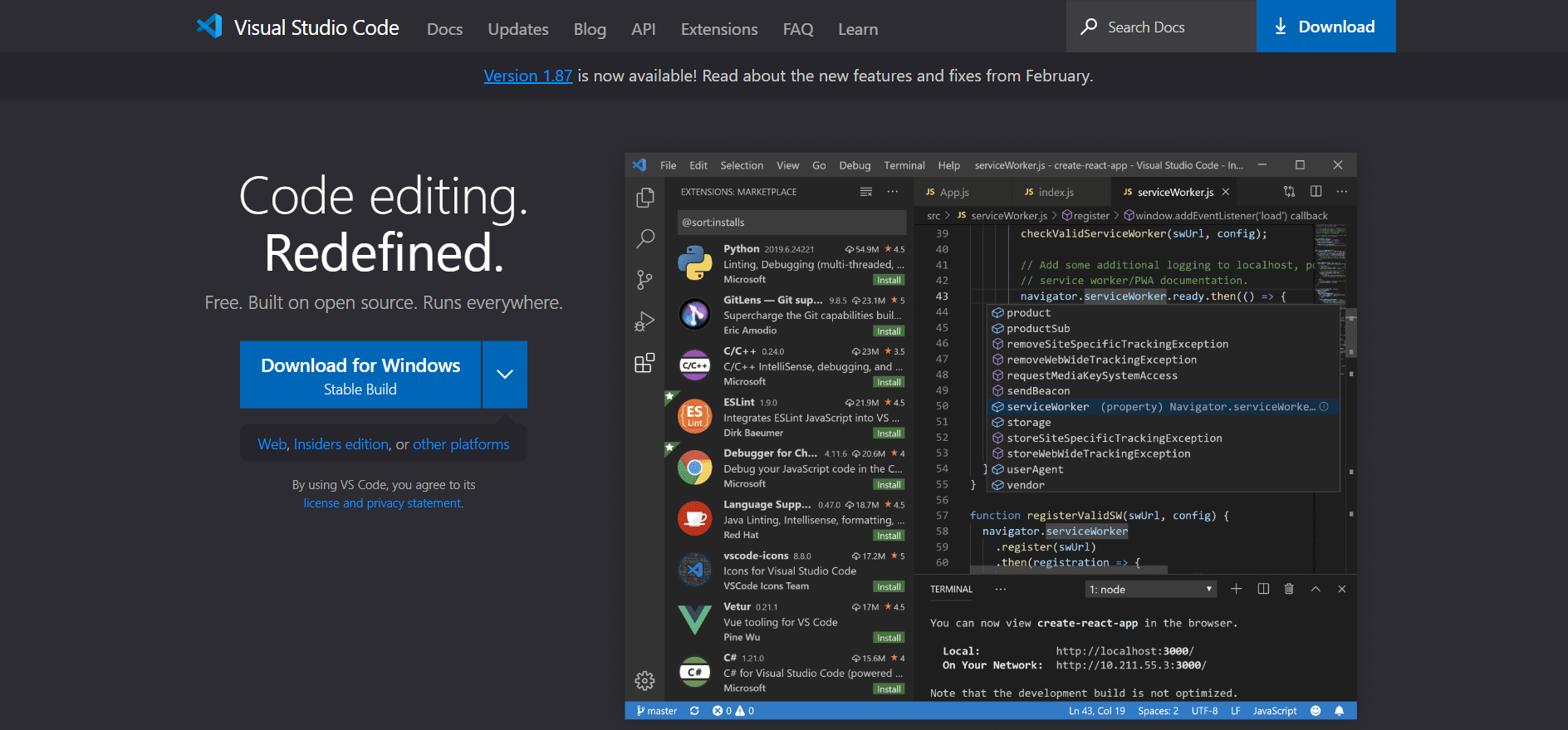
2.设置 Visual Studio Code
安装完成后,打开 Visual Studio Code。在开始之前,你可能想要安装一些适用于 JavaScript 开发的插件。比如,你可以搜索并安装 ESLint 插件,用于代码规范检查,或者安装 Prettier 插件,用于代码格式化,你可以通过 Visual Studio Code 的插件市场来安装这些插件。
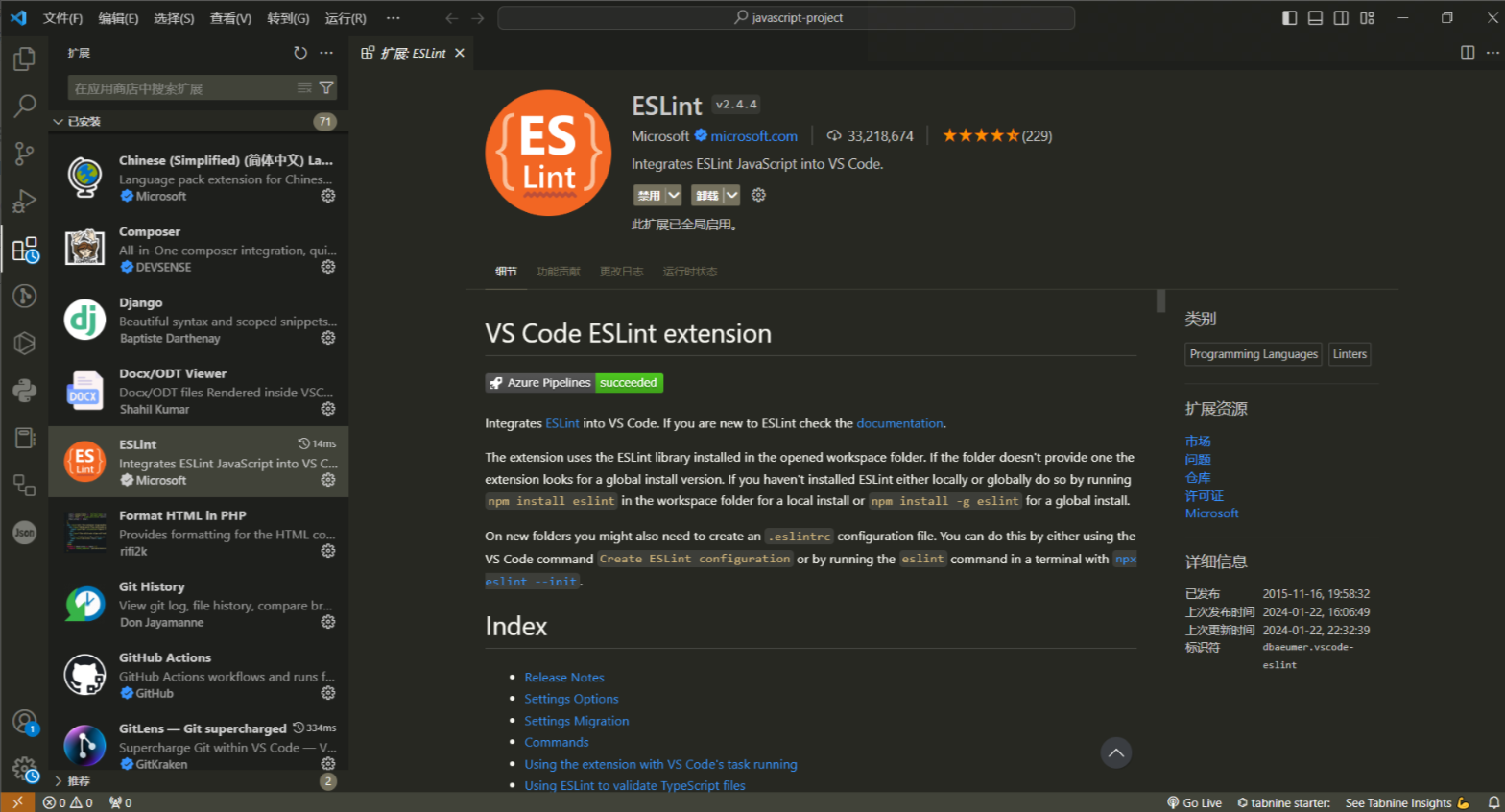
3. 创建 JavaScript 文件
现在,让我们创建一个新的 JavaScript 文件。在 Visual Studio Code 中,你可以通过点击菜单栏中的“文件” -> “新建文件”,或者使用快捷键 Ctrl+N(Windows)/Cmd+N(macOS)来创建新文件。让我们创建一个名为hello.js的文件。
4. 编写 JavaScript 代码
在hello.js文件中,我们可以开始编写 JavaScript 代码了。让我们写一个简单的示例:
// hello.js
console.log("Hello, Visual Studio Code!");5. 运行 JavaScript 文件
一旦你编写好了 JavaScript 代码,接下来就是运行它了。在 Visual Studio Code 中,你可以通过快捷键Ctrl + Shift+ `打开内置的终端。
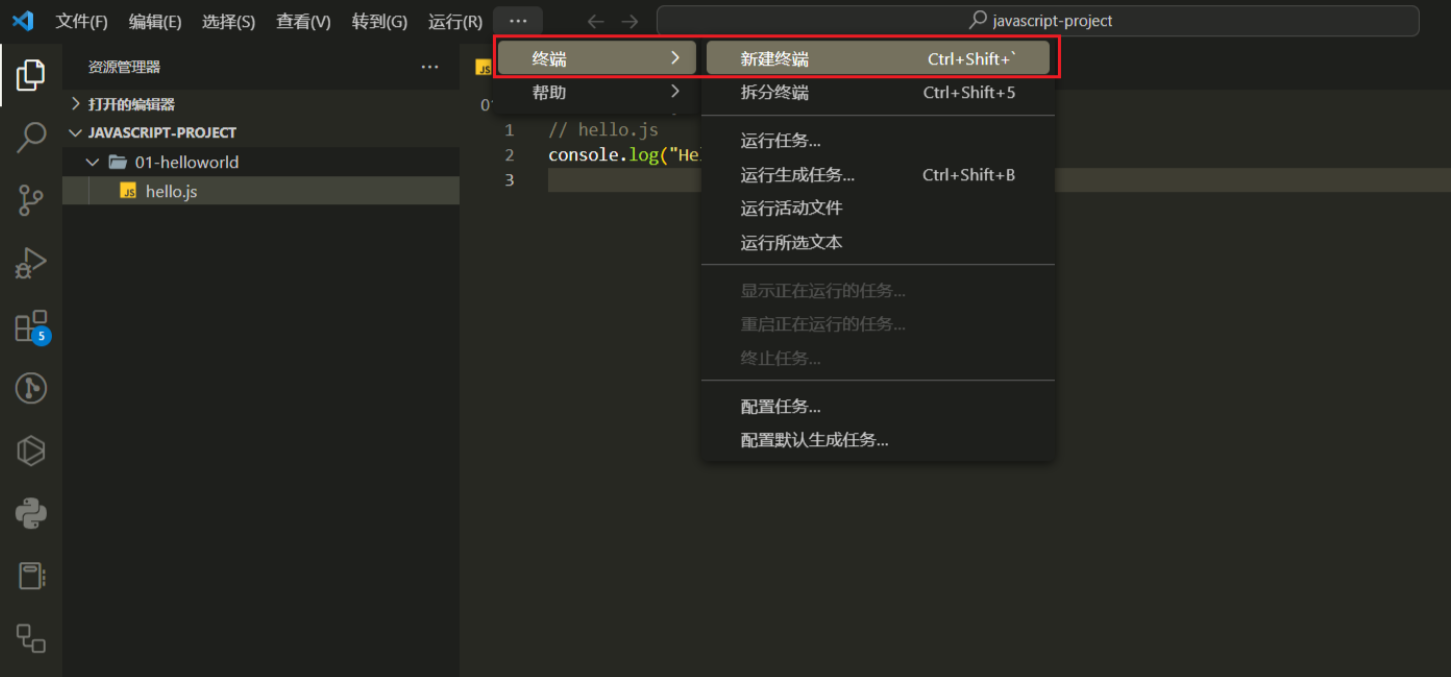
如果你的 js 文件在某个目录下,你还需要通过 cd ... 命令来定位到对应的文件夹。
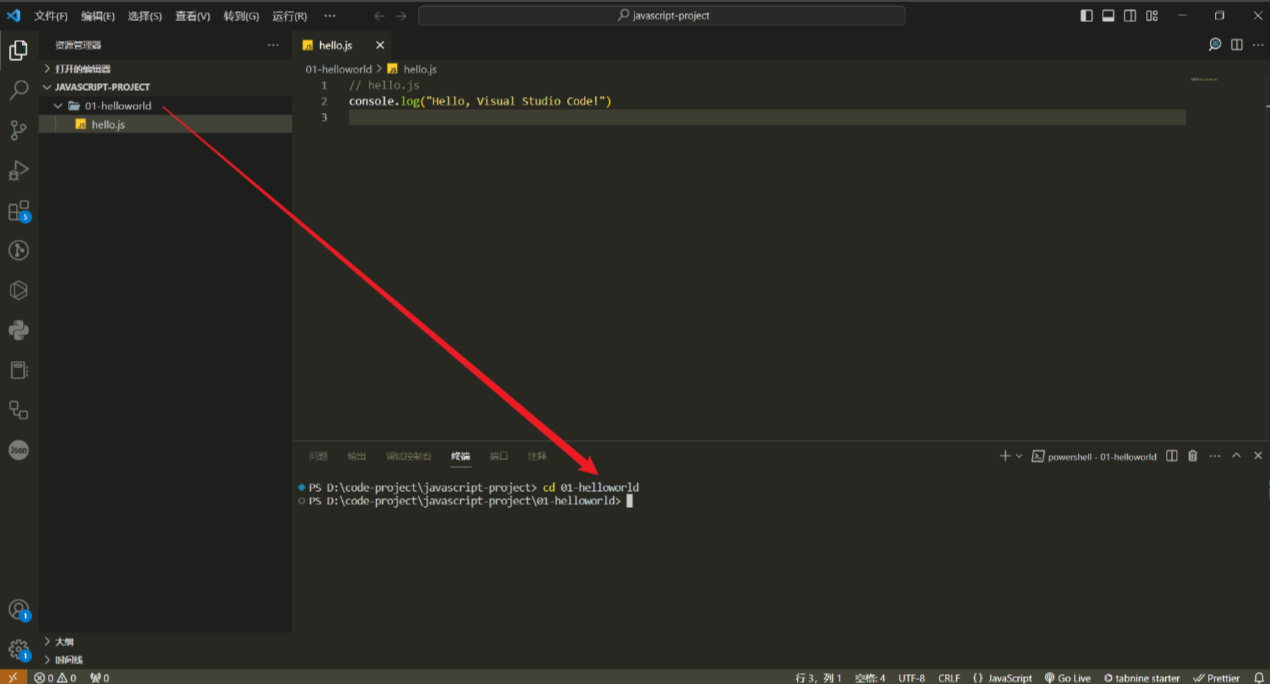
最后输入以下命令来运行hello.js文件:
node hello.js你将会在终端中看到输出:“Hello, Visual Studio Code!”,这就是你的 JavaScript 文件成功运行了。
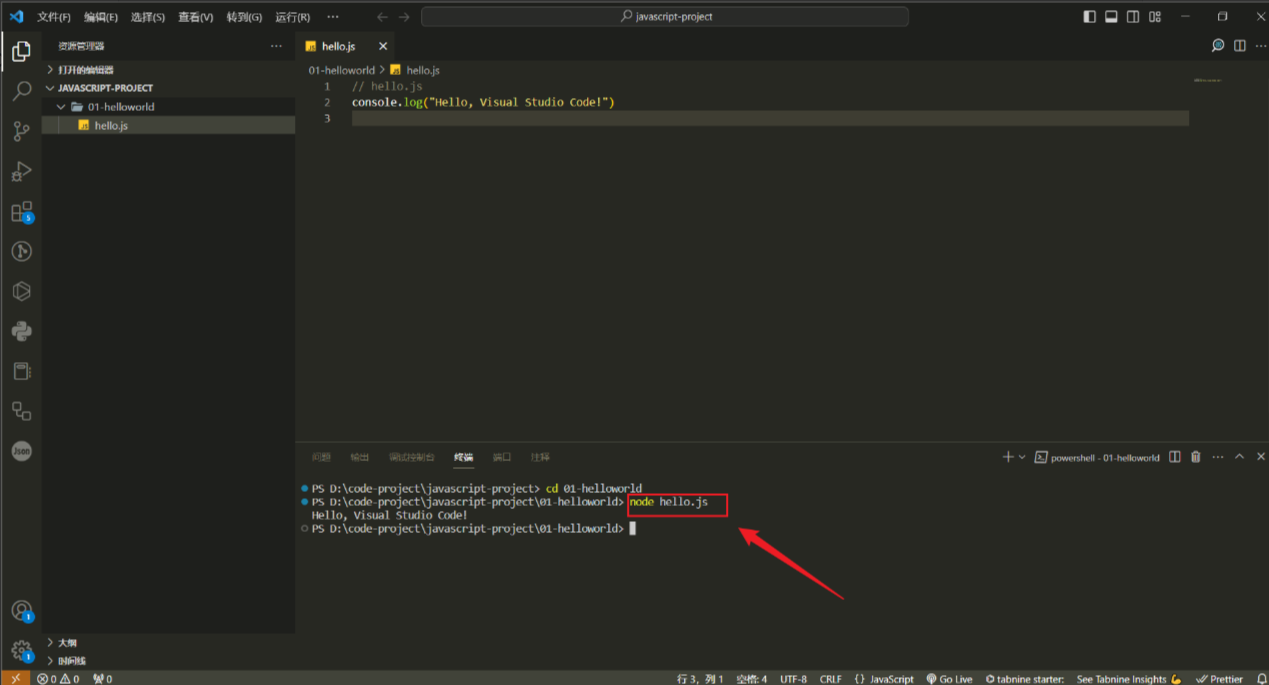
总结
在 Visual Studio Code 中运行 JavaScript 文件很简单,首先安装并设置好 VS Code,然后创建并编辑 JavaScript 文件,使用内置终端运行 node 命令即可。这样,你就能轻松在 VS Code 中编写和运行 JavaScript 代码了。
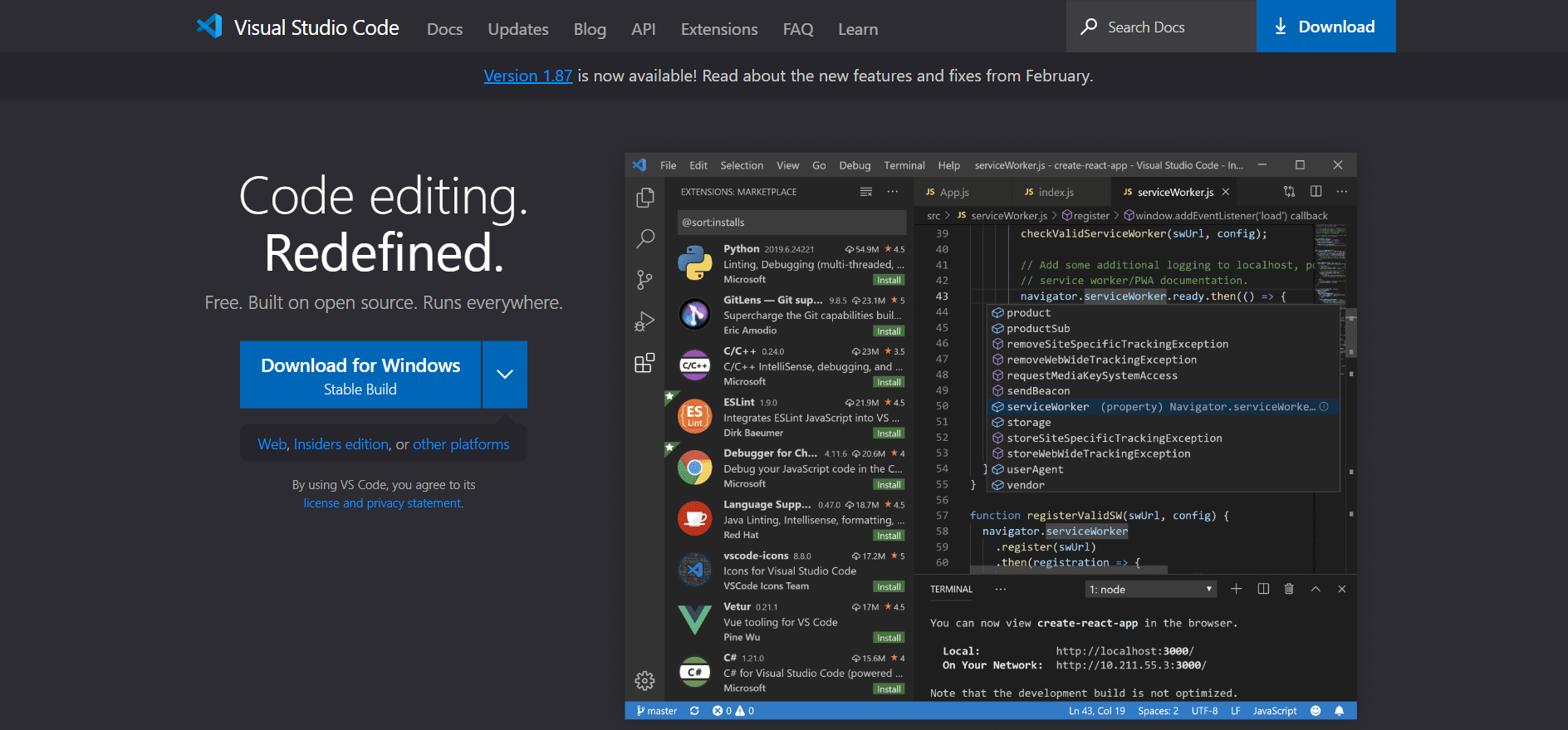
知识扩展:
